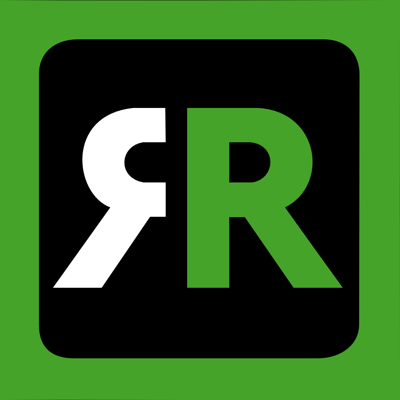Ratings & Reviews performance provides an overview of what users think of your app. Here are the key metrics to help you identify how your app is rated by users and how successful is your review management strategy.
Aplicación para reflejar la pantalla de su iPhone o iPad a su Roku. Usted puede duplicar cualquier aplicación de su iPhone o iPad a su Roku. Al usar la app, habrá un par de segundos de demora (usualmente entre 1 y 3). Así que este reflejo no es apropiado para videojuegos. Sin embargo, ¡es muy apropiado para ver películas, dar presentaciones, ver fotografías y mucho más! Cómo funciona la aplicación: 1. Asegúrese de que su iPhone o iPad esté conectado a la misma red local que su Roku. No use múltiples VLANs, un VPN, o subredes. 2. Abra la aplicación de duplicación del Roku. Comenzará a buscar su Roku en su red local. Cuando encuentre un televisor, selecciónelo. 3. Active las notificaciones de esta aplicación. No le enviaremos spam, pero lo usaremos para informarle si su televisor funciona correctamente o no. Así que, por favor, permítalo, de lo contrario cuando las cosas no funcionen como deberían, se quedan en la oscuridad. 4. Haga clic en Start Mirroring para empezar a duplicar en el televisor que está seleccionado actualmente. Después de eso, puede ir a cualquier otra aplicación en su iPhone o iPad y la duplicación seguirá funcionando. 5. Para dejar de duplicar, hay dos opciones. (1) haga clic en la barra superior roja que verá en su iPhone o iPad. (2) Vaya a la aplicación Mirror for Roku y haga clic en Stop Mirroring. Limitaciones y problemas conocidos: DRM: Algunas aplicaciones bloquean Screen Mirroring. Esto significa que los desarrolladores de aplicaciones pueden elegir ellos mismos si desean bloquear Screen Mirroring. Por ejemplo, Netflix, Disney y AppleTV + han decidido bloquear esto. Hay una prueba simple que puede hacer para ver si la aplicación que desea duplicar ha bloqueado Screen Mirroring: Abra esa aplicación en particular y deslice hacia arriba el Centro de control en su iPhone / iPad. Luego, haga clic en Grabación de pantalla y comience a grabar la pantalla en su Rollo de cámara. Mire la aplicación que desea duplicar y, en algún momento, detenga la grabación de la pantalla. Luego vaya a su aplicación Fotos y mire el video que se grabó. Si el video grabado muestra la aplicación que desea duplicar, funciona bien. Si el video está vacío, la aplicación que desea reflejar no permite Screen Mirroring. Acerca de la grabación de pantalla y la privacidad Aunque hay notificaciones sobre la grabación de pantalla, no grabamos su pantalla en archivos y no enviamos ningún contenido a un servidor. Solo almacenamos datos temporalmente en la memoria, antes de transmitirlos a la TV. Al transmitir, el contenido se elimina de la memoria. Puede comprar Mirror for Roku Pro Version a través de una compra en la aplicación. La versión Pro tiene las siguientes características: 1. Agrega audio a la duplicación de pantalla. 2. Proporciona actualizaciones gratuitas de por vida de la aplicación. 3. Ofrece la opción de elegir resoluciones de pantalla más altas, como 720p y 1080p * El pago se cargará a la cuenta de iTunes en la confirmación de la compra. * La suscripción se renueva automáticamente a menos que la renovación automática se desactive al menos 24 horas antes del final del período actual. * Se cobrará a la cuenta la renovación dentro de las 24 horas anteriores al final del período actual, e identificará el costo de la renovación. * Las suscripciones pueden ser administradas por el usuario y la renovación automática se puede desactivar yendo a la Configuración de la cuenta del usuario después de la compra. * Cualquier porción no utilizada de un período de prueba gratuito, si se ofrece, se perderá cuando el usuario compre una suscripción a esa publicación, cuando corresponda. Nuestras condiciones de uso: http://bit.ly/ABTV-TOU21 Nuestra política de privacidad: http://bit.ly/ABTVPrivacy Apoyo: Si tiene preguntas o desea proporcionar comentarios, por favor envíenos un correo electrónico o chatee con nosotros en nuestra página de Facebook. Por favor, envíenos sus comentarios por correo a support@airbeam.tv